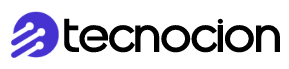Lo que sucede después de tu muerte no tiene por qué ser un misterio. Al menos en lo que respecta a tu correo electrónico.
A medida que avanzamos por la vida, hay pocas cosas que realmente nos llevamos con nosotros, una de esas cosas resulta ser una cuenta de correo electrónico Gmail que se llena constantemente de correspondencia personal, facturas, registros médicos, viajes, alguna que otra newsletter, etc.
Y gracias a la maravilla moderna de internet en la nube, es probable que esa recopilación dure más que tú. A menos que configures toda tu cuenta de Google para que se autodestruya después de tu muerte, lo cual, gracias a Google y el administrador de cuentas inactivas, puedes hacerlo.
 Por qué deberías habilitar el administrador de cuentas inactivas
Por qué deberías habilitar el administrador de cuentas inactivas
Tomate un momento para pensar en el contenido de tu cuenta de correo electrónico. Probablemente abarcando desde lo cotidiano y mundano hasta lo extremadamente revelador, a medida que avanzan los años, tu cuenta de email acumulará evidencia de la vida que hayas vivido.
Lo que puede resultar de gran utilidad. También es extremadamente personal. Una vez que te hayas ido, ¿Hay realmente una razón para que esta cantidad de datos profundamente reveladores permanezcan quién sabe cuánto tiempo en los servidores de Google?
En particular, Google insiste en que no hace nada demasiado espeluznante con el contenido de tu bandeja de entrada.
Según el director ejecutivo de Google, Sundar Pichai en una publicación del blog de la compañía en junio de 2020, indico, «no vendemos tu información a nadie y no usamos información en aplicaciones en las que almacena principalmente contenido personal, como Gmail, Drive, Calendario y Fotos. Con fines publicitarios».
Sin embargo, esta declaración refleja una política de privacidad actualizada de Google. En 2017 la gran G anuncio que dejaría de escanear el contenido de las bandejas de entrada de Gmail de los usuarios con fines publicitarios. Resumiendo, las políticas pueden cambiar en un tiempo, incluso una vez hayas fallecido.
Configurar tu cuenta de Gmail para que se autodestruya después de tu muerte puede ser solo otra parte de poner tus asuntos en orden. Nadie quiere dejar atrás un desastre, incluso si es únicamente digital.
Cómo habilitar el administrador de cuentas inactivas de Google
Activar el Administrador de cuentas inactivas de Google es un proceso rápido, pero como hay varias configuraciones que puedes modificar, intenta asegurarte de hacerlo de una manera que tenga sentido para ti.
Pero antes de entrar en eso, es importante comprender qué hace realmente esta configuración y cómo funciona. Realmente no sabe de forma mágica cuándo has muerto, por ejemplo. En cambio, utiliza la inactividad como proxy. Por ejemplo, si no inicias sesión en tu cuenta de Google durante un período de tiempo determinado, solamente entonces, y una vez que Google intente comunicarse contigo, el Administrador de cuentas inactivas se pondrá en marcha.
«Solo activaremos el plan que configuró si no ha usado tu cuenta de Google durante algún tiempo», indica Google.
¿Entendido? En otras palabras, no va a activar este interruptor por error.
Para configurar el administrador de cuentas inactivas de Google:
 1. Inicia sesión en su cuenta de Google.
1. Inicia sesión en su cuenta de Google.
2. Ves a la página Administrador de cuentas inactivas .
3. Elige cuánto tiempo debe esperar Google antes de considerar que te has ido, muerto o no. Doce meses de inactividad parece una buena cantidad de tiempo, pero puedes modificar esa configuración a tu gusto, puedes elegir, 3,6,12 o 18 meses.
4. Ahora, como no deseas que tu cuenta se elimine por accidente, tienes que facilitar tu número de teléfono, ya que Google antes de eliminar la cuenta te contactara por SMS y por email.
5. Decide un «correo electrónico de contacto» deseas utilizar.
6. Selecciona «Siguiente» y elige a quién, si es que hay alguien, además de ti, deseas que Google te notifique y comparta tus datos después de que tu cuenta se considere oficialmente inactiva. «Puedes elegir hasta 10 personas para que le notifiquemos si su cuenta de Google se vuelve inactiva», explica Google. «También puede darles acceso a algunos de tus datos». ¿Una esposa? ¿Un familiar? ¿Un amigo? ¿Nadie? Tú decides.
7. Seleccione «Siguiente» y luego cambie la opción que dice «Sí, eliminar mi cuenta de Google inactiva». Esto solo ocurre tres meses después de que tu cuenta se declare inactiva.
8. Selecciona «Revisar plan», asegúrate de que todo está todo correcto, luego selecciona «Confirmar plan».
¡Enhorabuena!, ya has realizado oficialmente tu primer testamento digital para un mundo online.